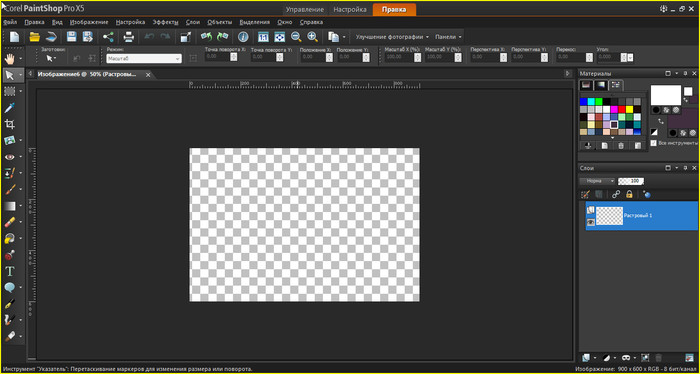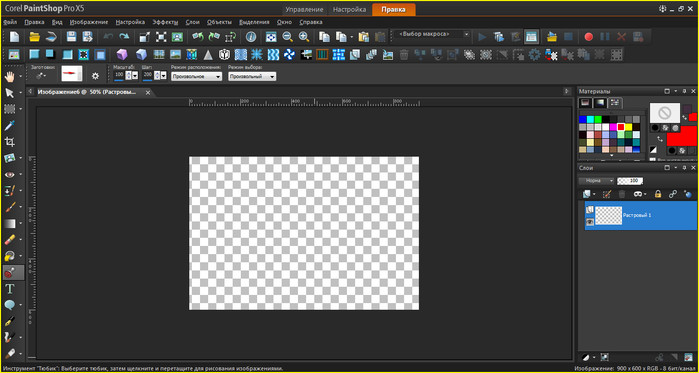Это цитата сообщения Flash_Magic Оригинальное сообщение
Красивые коробки с фиалками. Вырезки из моих работ. Клипарт в пнг
Это цитата сообщения Flash_Magic Оригинальное сообщение
Красивые плетённые корзины с цветами. Вырезки из моих работ. Клипарт в пнг.
  |
Это цитата сообщения Flash_Magic Оригинальное сообщение
Красивые пасхальные свечи. Вырезки из моих работ в пнг.
  |
Это цитата сообщения -Яна- Оригинальное сообщение
Урок "Плавная анимация снега"

Это цитата сообщения Алевтина_Серова Оригинальное сообщение
120 комбинаций клавиш на все случаи жизни. Это упростит твою работу за компьютером!
Компьютеры стали неотъемлемой частью нашей жизни. Они присутствуют почти в каждом доме, да и на работе большинству приходится иметь с ними дело. Но далеко не каждый человек знает, что, зная некоторые комбинации клавиш, можно значительно ускорить и упростить работу за компьютером.
120 комбинаций сочетаний клавиш на все случаи жизни, которые можно использовать для Windows, MS Word, MS Excel, Firefox, Google Chrome, Gmail, Mac OS.
ОПЕРАЦИОННАЯ СИСТЕМА WINDOWS
1. Ctrl+C – копировать. Для того чтобы увидеть содержание буфера обмена в MS Office, нажми Ctrl+C дважды.
2. Ctrl+N – создать новый документ.
3. Ctrl+S – сохранить.
4. Ctrl+V – вставить.
5. Ctrl+W – закрыть окно.
6. Ctrl+X – вырезать.
7. Ctrl+Y – повторить отмененное действие.
8. Ctrl+Z – отменить последнее изменение.
9. Ctrl+Home – переместиться в начало документа.
10. Ctrl+End – переместиться в конец.
11. Windows+E – запустить Проводник Windows (Explorer).
12. Windows+D – свернуть все окна, перейдя на рабочий стол, или восстановить окна.
13. Windows+U – выключает компьютер.
14. Alt+Tab – позволяет переключаться между открытыми окнами. Удерживая Alt, нажми несколько раз Tab, выбери нужное изображение окна и отпусти клавиши. Кроме того, можно использовать сочетание Windows+Tab. В этом случае несколько нажатий Tab также позволяют выбрать нужное окно, после чего необходимо нажать Enter.
15. Alt+Tab+Shift и Windows+Tab+Shift прокручивают окна в обратном направлении. Alt – вызвать системное меню открытого окна. Работать в нём можно используя стрелки или Alt+буква. После нажатия Alt появляются подчеркнутые или выделенные буквы, нажатие которых открывает соответствующий раздел меню.
16. Shift+F10 – открыть контекстное меню текущего объекта и выбрать раздел можно с помощью стрелок вверх/вниз. Это сочетание заменяет нажатие правой кнопки мыши. Кроме того в операционной системе Windows возможно задать индивидуальные комбинации клавиш для быстрого вызова программ. На рабочем столе кликни по ярлыку нужной программы правой кнопкой мыши и выбери раздел «Свойства». В диалоговом окне найди вкладку «Ярлык». В поле «Быстрый вызов» введи желаемую клавишу.
17. Ctrl+Alt перед выбранной клавишей появятся автоматически. Затем нажмите Оk. Для вызова нужной программы нужно будет использовать Ctrl+Alt+заданная клавиша.
MS WORD
18. Ctrl+Space – убрать форматирование с выделенного участка. Изменяет форматирование вводимого дальше текста.
19. Ctrl+0 – изменить интервал между абзацами.
20. Ctrl+1 – задает одинарный интервал между строк.
21. Ctrl+2 – задает двойной интервал между строк.
22. Ctrl+5 – задает полуторный интервал между строк.
23. Alt+Shift+D – выводит текущую дату.
24. Alt+Shift+T – выводит текущее время.
Это цитата сообщения Tapioka Оригинальное сообщение
Текст на запотевшем окне.
|
Это цитата сообщения Марина_Матвеева Оригинальное сообщение
Altrialean Bird (клипарт) ^ +2

Это цитата сообщения LarisaPashkova Оригинальное сообщение
Как вставить видео с YouTube в пост на Ли.ру
Когда-то я уже писала такой пост, но с тех пор кое-что изменилось на YouTube и все стало немного иначе. Да и свои старые записи я закрыла. Поэтому и пишу новый пост.
Итак, нам надо взять код видео и вставить его в свой пост. В качестве примера я возьму свое последнее опубликованное видео на YouTube.
Под видео есть кнопочка ПОДЕЛИТЬСЯ. Жмем на эту кнопку.
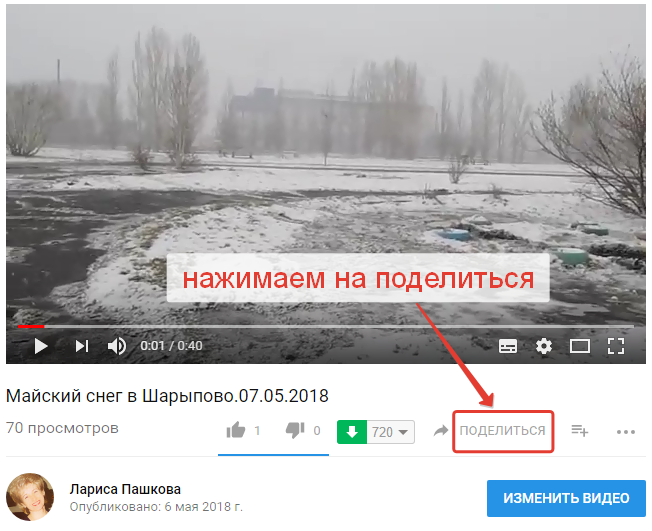
Появится окошко со ссылкой на это видео, и мы можем сразу отправить его на свои странички в соц.сети. Но т.к. нам нужен код, то мы нажимаем на кнопку ВСТРОИТЬ.

Откроется вот такое окошко с кодом, который надо скопировать. Выделяем код и нажимаем на кнопку КОПИРОВАТЬ.

В своем посте на Ли.ру в редакторе нажимаем на вкладку "Источник" и в окошко редактора вставляем скопированный код.

После этого нажмем еще раз на "Источник" и увидим добавленное в пост видео. В редакторе это будет выглядеть вот так.

Но, после того, как опубликуем пост, видео станет таким, каким и должно быть. ![]() Ниже смотрите видео, код которого я скопировала и вставила в этот пост.
Ниже смотрите видео, код которого я скопировала и вставила в этот пост.
Можно еще проще сделать. Нажать на видео правой кнопкой мыши и выбрать в меню "Копировать HTML-код".

Если что-то осталось непонятным - задавайте вопросы в комментариях.
Серия сообщений "Мои уроки по ведению дневника на ли.ру":
Часть 1 - Как убрать текст под кат
Часть 2 - Как взять код видео на YouTube и вставить в свой пост в дневнике
...
Часть 9 - Как настроить на Ли.ру получение сообщений от ПЧ
Часть 10 - Как отметить понравившийся пост на Ли.ру
Часть 11 - Как вставить видео с YouTube в пост на Ли.ру
Это цитата сообщения Elena505 Оригинальное сообщение
Арка для коллажа.
Будем делать вот такую арку.Для этого понадобиться фильтр-Sandflowrs-во вложении. 1.  2.  Читать далее |
Это цитата сообщения Mademoiselle_Viv Оригинальное сообщение
Текст по заданному пути


Это цитата сообщения Ольга_Букова56 Оригинальное сообщение
Пасхальные гномики в PNG


Это цитата сообщения Mademoiselle_Viv Оригинальное сообщение
Suave Flor
Top Suave Flor, by Ketzally San Roman - Mexico-

Это цитата сообщения Ledi_Bliss Оригинальное сообщение
Настраиваем верхнюю панель в corel
Я очень люблю всякие там кнопочки которые помогают ускорять работу, при создании коллажа. И сегодня хочу рассказать как настроить верхнюю панель с такими кнопочками.
Сейчас я работаю в 5 версии corel, вот так он у меня выглядит
 А так я хочу ее настроить
А так я хочу ее настроить

Это цитата сообщения --Калипсо-- Оригинальное сообщение
Рамочка при помощи фильтров(урок для Корел)
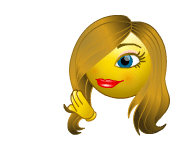
Серия сообщений "Урок для Корел":
Часть 1 - Урок для Корел
Часть 2 - Рамочка при помощи фильтров(урок для Корел)
Часть 3 - Урок для Корел "Маленькая принцесса"
Часть 4 - Урок для Корел "Rosas Rojas"
...
Часть 12 - Урок для Корел.Создаём коллаж.
Часть 13 - Уроки PSP - шикарные уроки по созданию коллажей от Sietskes
Часть 14 - Очень красивые уроки для Корел. Коллажи автора-Verone.
Это цитата сообщения Mademoiselle_Viv Оригинальное сообщение
Пейзажи - узкие картинки
Коллаж по уроку Manhattan














Это цитата сообщения MANGIANA Оригинальное сообщение
Советы предков

Воду пей перед едой – будешь долго молодой
Коже рук вернёт былое сок чесночный и алоэ.
Гепатиту гибель дарят корни ревеня в отваре.
Это цитата сообщения Шадрина_Галина Оригинальное сообщение
Все, что вы могли не знать о значениях клавиш F1-F12





Серия сообщений " Полезное о компьютере":
Часть 1 - Устанавливаем автоматический веб переводчик в МАЗИЛЕ
Часть 2 - Хотите проверить свой компьютер на наличие уязвимости в интернете
...
Часть 25 - Нужные программы для вашего компьютера
Часть 26 - Как узнать возможности вашего компьютера?
Часть 27 - Все, что вы могли не знать о значениях клавиш F1-F12
Часть 28 - Зачем нужна «лишняя» кнопка Win?